Comment réparer une erreur de violation DPC Watchdog Windows 10
Fenêtres / / August 05, 2021
Supposons que vous effectuez certains de vos travaux importants sur votre PC Windows 10. Tout à coup, un écran bleu s'affiche et affiche «Erreur de vérification de bogue». Vous constaterez que votre système doit redémarrer. Après le redémarrage, toutes les données que vous n'avez pas enregistrées ont été perdues. Ce sera assez frustrant si vous n’avez pas enregistré votre travail essentiel. Cette Erreur d'écran bleu se produit parfois en raison d'une erreur de violation de surveillance d'appel de procédure différée (DPC).
Il peut y avoir de nombreuses raisons d'avoir une erreur de violation de surveillance d'appel de procédure différée (DPC) dans Windows 10. Cela peut être dû à un problème de mise à jour du logiciel ou à la présence de fichiers non pris en charge. Plusieurs raisons peuvent indiquer une erreur de violation du chien de garde d'appel de procédure différée (DPC) dans Windows 10. Certains des problèmes importants que vous pouvez résoudre sont:
- Pilotes obsolètes ou endommagés
- Incompatibilité matérielle avec le logiciel d'exploitation
- Conflit logiciel
- Micrologiciel obsolète
- Fichiers système corrompus
Table des matières
- 1 Quelle est l'erreur de violation de chien de garde d'appel de procédure différée (DPC):
-
2 Comment corriger l'erreur de violation de surveillance de l'appel de procédure différée (DPC):
- 2.1 Changer de pilote de contrôleur:
- 2.2 Effectuez une vérification du disque:
- 2.3 Utilisez un outil de réparation avancé:
- 2.4 Mettre à jour les pilotes:
- 2.5 Observateur d'événements en cours d'exécution:
- 2.6 Vérification de la compatibilité:
Quelle est l'erreur de violation de chien de garde d'appel de procédure différée (DPC):
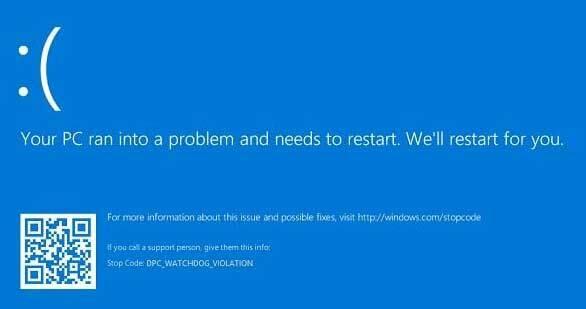
L'erreur de violation de surveillance d'appel de procédure différée (DPC) est un BSOD général, et elle se produit lorsqu'un vérificateur de bogues entraîne une attente plus longue que le temps d'attente fixe. Si le vérificateur de bogue n'a pas trouvé et n'a pas répondu dans le délai prédéfini, cette erreur se produit. Si vous rencontrez le même problème, ne vous inquiétez pas; vous n'êtes pas le seul à avoir ce problème. Divers utilisateurs de Windows 10 ont signalé qu'ils obtenaient un écran bleu avec un code d'erreur du vérificateur de bogues. Cette erreur peut vous amener à perdre toutes vos données non enregistrées dans le système lors du redémarrage du système.
Un vérificateur de bogues surveille généralement tous vos programmes Windows et les performances de votre PC. L'appel de procédure différée peut prendre beaucoup de temps ou votre système a été frappé à n'importe quel niveau demandé. Ce processus vous amènera à avoir une erreur de violation de surveillance DPC.
Comment corriger l'erreur de violation de surveillance de l'appel de procédure différée (DPC):
Comme il peut y avoir de nombreuses raisons pour lesquelles vous obtenez une erreur de violation DPC Watchdog sur votre PC, vous pouvez suivre l'une des procédures mentionnées ci-dessous:
Changer de pilote de contrôleur:
La modification du pilote du contrôleur peut être la principale solution pour ce type d'erreur. Vous pouvez suivre ces étapes simples pour résoudre ce problème:
- Appuyez sur "Windows + X" et recherchez le gestionnaire de périphériques
- Cliquez sur "Gestionnaire de périphériques" où vous trouverez un bouton "Contrôleur IDE ATA / ATAPI".
- Appuyez deux fois sur ce bouton qui vous montre le contrôleur standard de votre système
- Cliquez avec le bouton droit sur le nom du contrôleur.
- Cliquez sur "propriétés".
- Vérifiez les détails du pilote pour vérifier que vous avez choisi le bon contrôleur.
- N’accédez pas non plus à l’onglet «Pilote».
- Vous trouverez ici le bouton «Mettre à jour le pilote»
- Appuyez sur le bouton «Mettre à jour le pilote».
- N'allez pas à la recherche automatique, continuez et cliquez sur "Parcourir mon ordinateur pour le logiciel du pilote."
- Ici, en bas, vous trouverez une autre option plutôt que de parcourir votre système.
- Appuyez sur le curseur sur "Permettez-moi de choisir dans une liste de pilotes disponibles sur mon ordinateur."
- Il vous montrera un nom de pilote «Standard SATA AHCI Controller»
- Cliquez sur «suivant» et redémarrez votre système.
- Si vous rencontrez toujours le même problème, vous pouvez suivre la même procédure plusieurs fois.
Effectuez une vérification du disque:
Il peut s'agir d'un problème de disque si vous rencontrez une erreur de violation de surveillance DPC. Vous pouvez vérifier les erreurs sur votre disque en suivant ces étapes simples:
- Exécutez l'invite de commande en tant qu'administrateur. Appuyez sur "Windows + R", ce qui ouvrira la boîte de dialogue d'exécution. Tapez «cmd» sans guillemets et appuyez sur «Ctrl + Maj + Entrée», cela ouvrira une invite de commande en tant qu’administrateur.
- Cliquez sur "Oui" pour donner l'autorisation de l'administrateur
- À l'invite de commande, tapez le code sans guillemets «chkdsk / f / r» et appuyez sur Entrée
- Appuyez sur «Y» pour vérifier les erreurs de disque lorsque vous démarrez votre appareil
- Vous pouvez replanifier la vérification du disque selon vos besoins
- Cette vérification résoudra également automatiquement les erreurs et résoudra votre problème
Utilisez un outil de réparation avancé:
Vous pouvez résoudre l'erreur DPC Watchdog en ayant également un outil de réparation. L’outil le plus utilisé pour résoudre ce problème est «Restoro». Il détecte et répare automatiquement les problèmes que vous rencontrez sur votre ordinateur. Une fois que vous avez téléchargé l'application «Restoro» sur votre système, suivez ces étapes pour résoudre les problèmes sur votre PC Windows 10:
- Exécutez le programme et attendez qu'il rassemble toutes les informations système.
- Il vous montrera les programmes concernant toute erreur.
- Cliquez une fois sur «Démarrer la réparation» en bas pour commencer à réparer votre système.
- Cette réparation est simple et vous offrira une expérience sans tracas sur votre PC.
Mettre à jour les pilotes:
Si l'erreur DPC Watchdog se produit en raison de pilotes ou de mises à jour non pris en charge, vous pouvez suivre ces étapes simples pour mettre à jour vos pilotes:
- Ouvrir le gestionnaire de périphériques
- Choisissez le SSD et notez les détails du système
- En visitant le site Web du fabricant, vous pouvez télécharger toutes les mises à jour de votre système et les installer toutes pour résoudre le problème d'erreur.
Observateur d'événements en cours d'exécution:
Cette méthode peut vous aider à identifier la raison de l'erreur de violation. Suivez ces étapes pour rassembler toutes les informations sur l'événement générateur d'erreur:
- Appuyez sur "Windows + R" pour ouvrir la boîte de dialogue d'exécution
- Tapez "eventvwr.msc" et appuyez sur "OK".
- Choisissez l'option «Système» sur le côté gauche du panneau
- Les problèmes seront marqués au centre du panneau
- Identifiez et résolvez tous les problèmes en cliquant avec le bouton droit de la souris et "réparer".
- Maintenant, vérifiez, votre erreur de violation a disparu.
Vérification de la compatibilité:
Vous pouvez également vérifier la compatibilité du logiciel et du matériel pour résoudre l'erreur DPC Watchdog sur votre PC Windows 10. Suivez la procédure pour vérifier la compatibilité:
- Appuyez sur "Windows + R" pour ouvrir la boîte de dialogue d'exécution
- Tapez "panneau de configuration" et appuyez sur "Entrée".
- Choisissez l’option «Désinstaller un programme»
Trouvez l'heure et la date de plusieurs applications nouvellement installées. Si le problème s'est produit après leur installation, désinstallez le programme et redémarrez votre système pour résoudre le problème. Cette méthode n'est pas recommandée pour être préférée aux autres. Vous pouvez d'abord vérifier les autres, et si aucun d'entre eux ne fonctionne, vous pouvez continuer avec cette méthode.
Il n'est pas si difficile de s'attaquer à l'erreur de violation DPC (Deferred Procedure Call Watchdog) dans Windows 10 PC. Vous devez suivre les instructions étape par étape pour vous débarrasser de ce type d'échec, ce qui peut empêcher que toutes les modifications non enregistrées soient perdues.
Parfois, vous ne pourrez pas accéder à votre PC lorsque vous rencontrez l'erreur de violation du chien de garde de l'appel de procédure différée (DPC). Ce problème est bien plus irritant. Vous devez accéder à votre Windows en mode sans échec si votre système se met en boucle. Vous pouvez accéder aux «Options de démarrage» lors de la mise sous tension du système. La procédure pour accéder à cette option peut ne pas être la même pour tous, alors trouvez-la en conséquence. Sélectionnez maintenant «mode sans échec» ou «mode sans échec avec mise en réseau» pour accéder à votre système en mode sans échec. Si vous avez des questions ou des commentaires, veuillez noter le commentaire dans la zone de commentaire ci-dessous.
De même, consultez notre Trucs et astuces iPhone, Trucs et astuces PC, et Trucs et astuces Android pour plus de trucs et astuces. Merci.



